win10开机启动项在哪里设置 win10开机启动项设置步骤
更新时间:2024-06-17 13:02:31作者:xtang
Win10开机启动项设置是指在系统启动时自动加载指定的程序或服务,可以提高系统启动速度和用户体验,在Win10系统中,用户可以通过设置启动项来控制系统启动时加载的程序,从而实现个性化的启动配置。设置步骤简单易懂,用户只需进入系统设置界面,找到启动选项,选择需要开机启动的程序,即可完成设置。通过合理设置开机启动项,可以有效提高系统的运行效率和用户体验。
具体步骤:
1.
首先按键盘的“win键“,出现工具框后。点击左下角位置的“设置”,出现新的工具框后再进行下一步操作。

2.进入到“设置”的界面后,点击第二行第一个选项“应用”,进入到新的界面后再进行下一步操作。
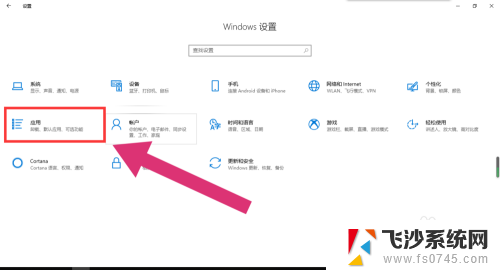
3.进入到“应用”的设置界面后,点击左侧工具栏中的最后一项“启动”。进入新的界面后再进行下一步操作。
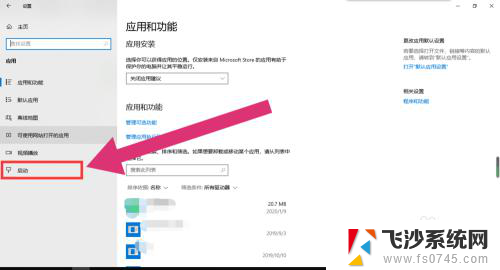
4.进入“启动项”的设置界面后,将可开机自启的应用后方的开关开启该应用就会开机自启。开关关闭则反之。
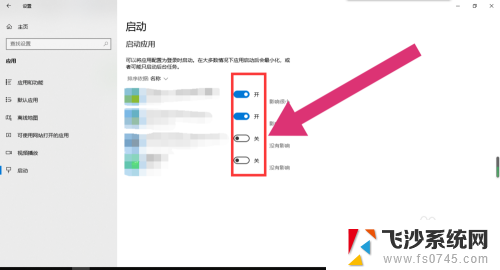
以上就是win10开机启动项在哪里设置的全部内容,碰到同样情况的朋友们赶紧参照小编的方法来处理吧,希望能够对大家有所帮助。
win10开机启动项在哪里设置 win10开机启动项设置步骤相关教程
-
 笔记本电脑开机设置在哪里 Win10开机启动项设置方法
笔记本电脑开机设置在哪里 Win10开机启动项设置方法2024-04-13
-
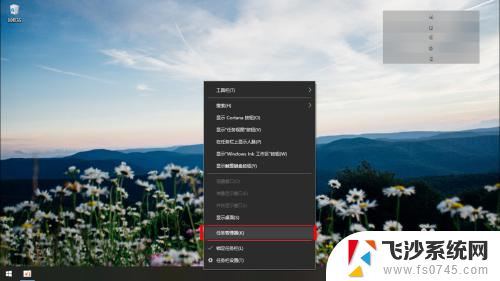 电脑怎么设置开机启动项目 Win10开机启动项设置方法
电脑怎么设置开机启动项目 Win10开机启动项设置方法2024-05-13
-
 电脑怎么设置开机自启动项 win10开机启动项设置方法
电脑怎么设置开机自启动项 win10开机启动项设置方法2023-12-07
-
 电脑开机设置启动项 Win10开机启动项设置方法
电脑开机设置启动项 Win10开机启动项设置方法2024-04-24
- 怎样打开开机启动项 win10开机启动项设置教程
- 台式电脑启动项怎么设置 win10开机启动项设置教程
- windows开机自启在哪 Win10开机启动项设置教程
- windows10设置启动项 win10开机启动项设置方法
- 如何关闭win10开机启动项 win10关闭开机启动项步骤
- 键盘如何开机启动 win10开机启动项设置方法
- 苹果手机可以连接联想蓝牙吗 苹果手机WIN10联想笔记本蓝牙配对教程
- 怎样从win8升级到win10系统 Win8升级至Win10详细教程
- win10手机连接可以卸载吗 Win10手机助手怎么卸载
- win10系统启动文件夹在哪里 如何在Win10中快速打开启动文件夹
- windows10系统字体大小 win10电脑字体大小设置方法
- 罗技接收器无法识别usb 如何解决Win10系统无法识别Logitech Unifying Receiver问题
win10系统教程推荐
- 1 苹果手机可以连接联想蓝牙吗 苹果手机WIN10联想笔记本蓝牙配对教程
- 2 win10手机连接可以卸载吗 Win10手机助手怎么卸载
- 3 win10里此电脑的文档文件夹怎么删掉 笔记本文件删除方法
- 4 win10怎么看windows激活码 Win10系统激活密钥如何查看
- 5 电脑键盘如何选择输入法 Win10输入法切换
- 6 电脑调节亮度没有反应什么原因 Win10屏幕亮度调节无效
- 7 电脑锁屏解锁后要按窗口件才能正常运行 Win10锁屏后程序继续运行设置方法
- 8 win10家庭版密钥可以用几次 正版Windows10激活码多少次可以使用
- 9 win10系统永久激活查询 如何查看Windows10是否已经永久激活
- 10 win10家庭中文版打不开组策略 Win10家庭版组策略无法启用怎么办